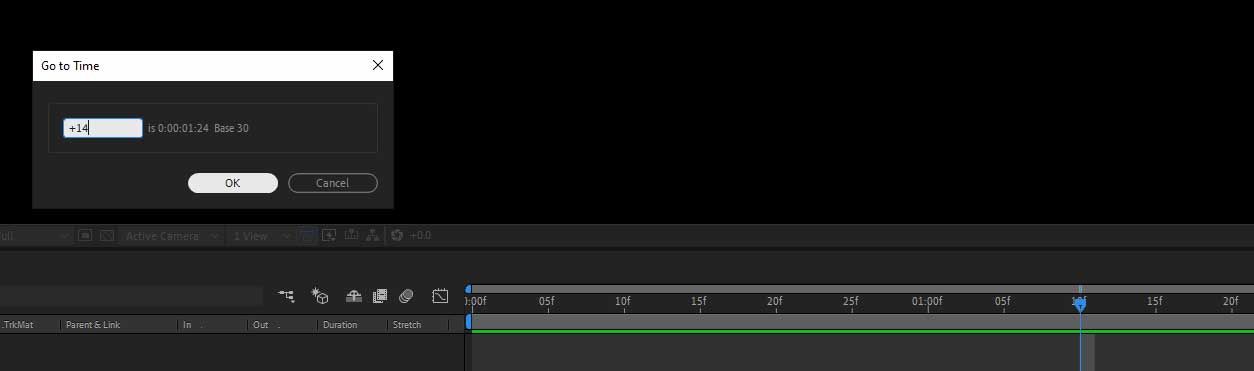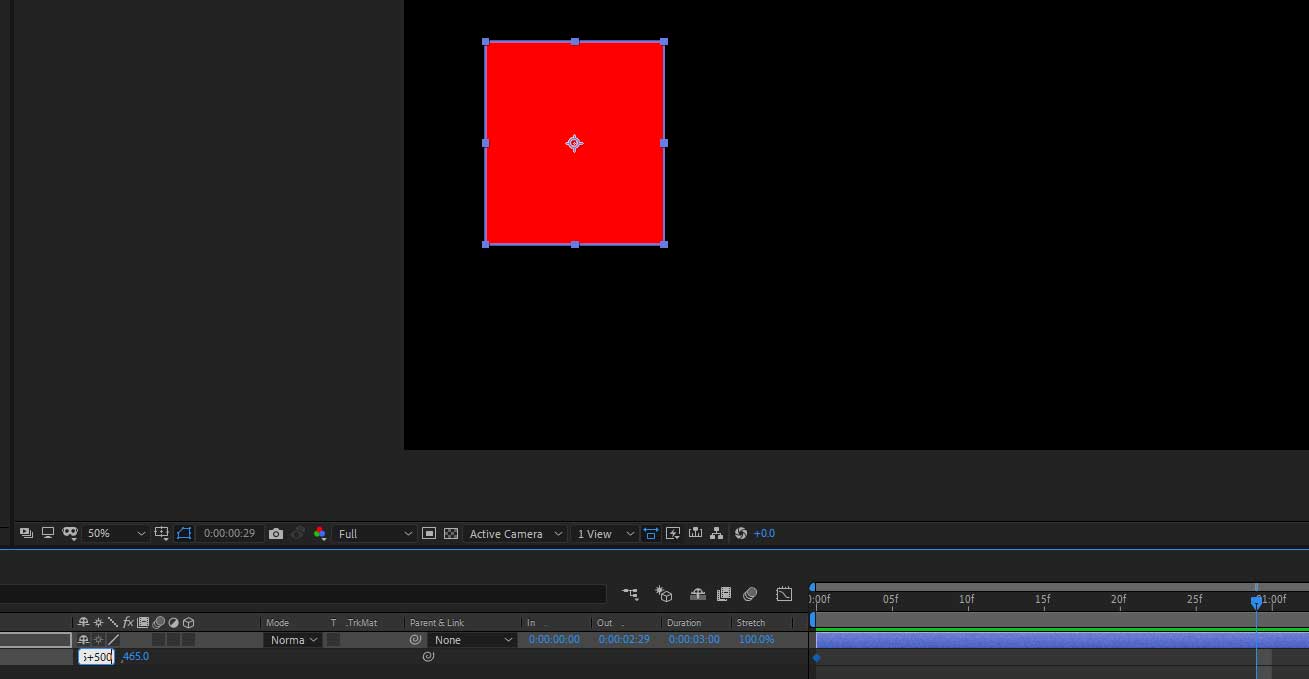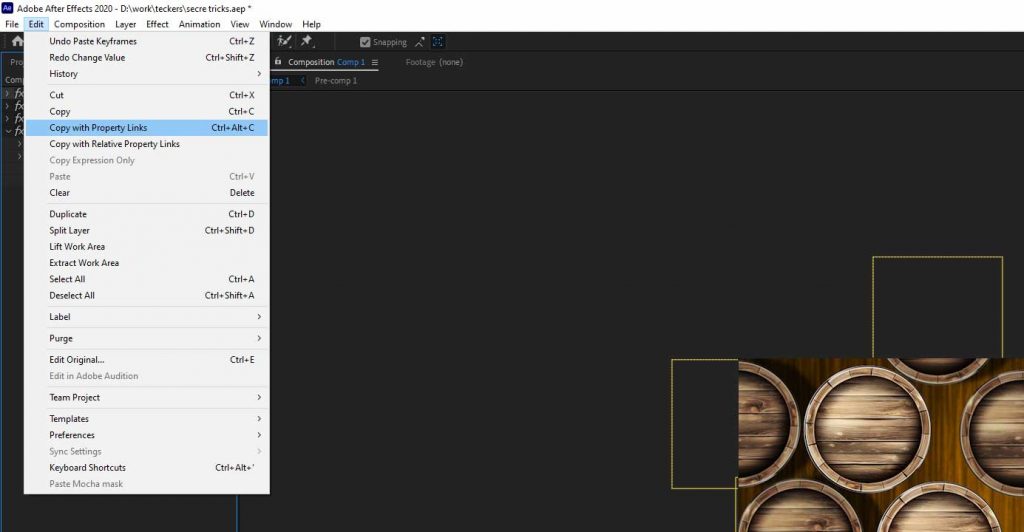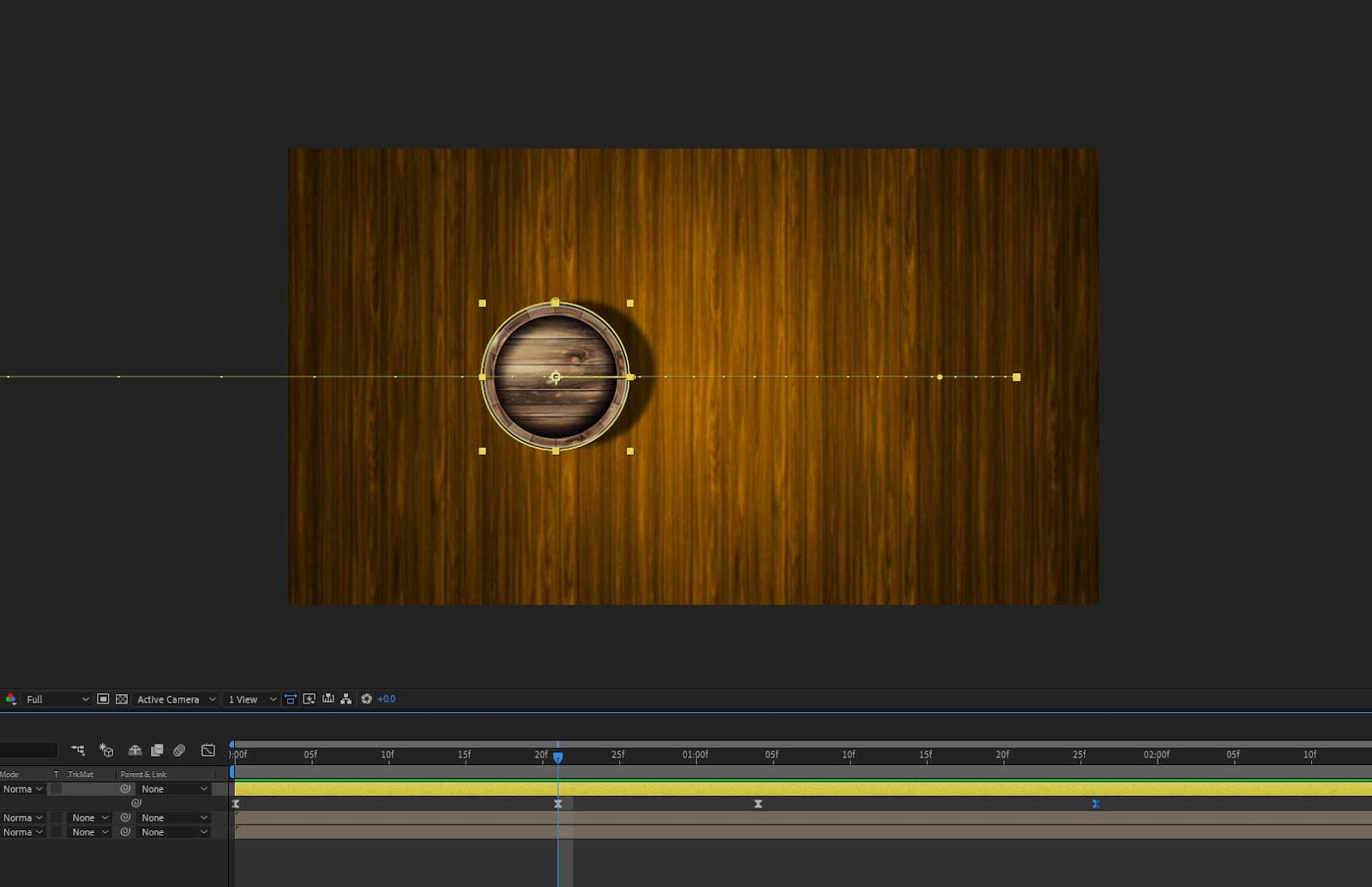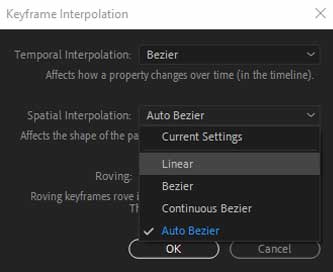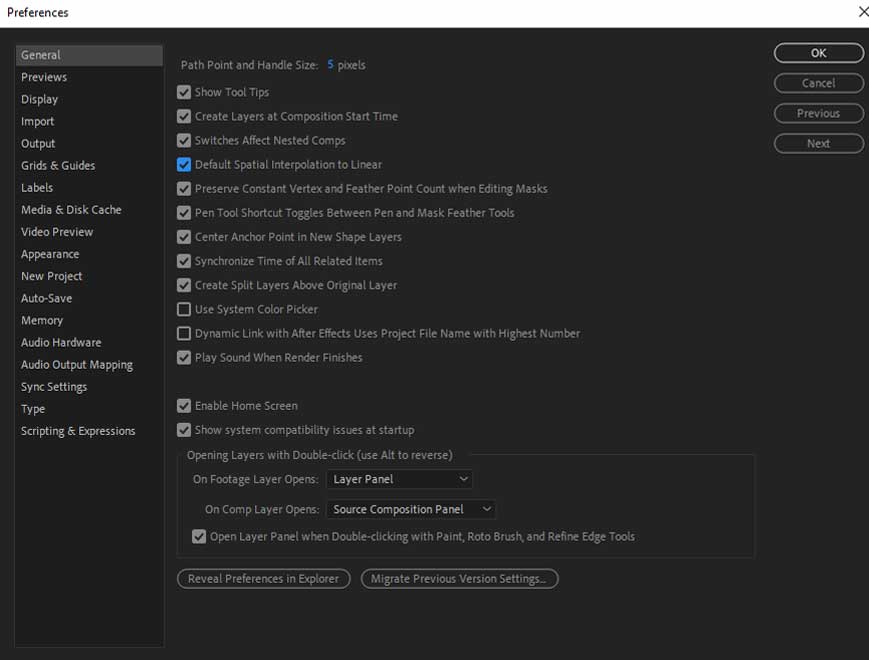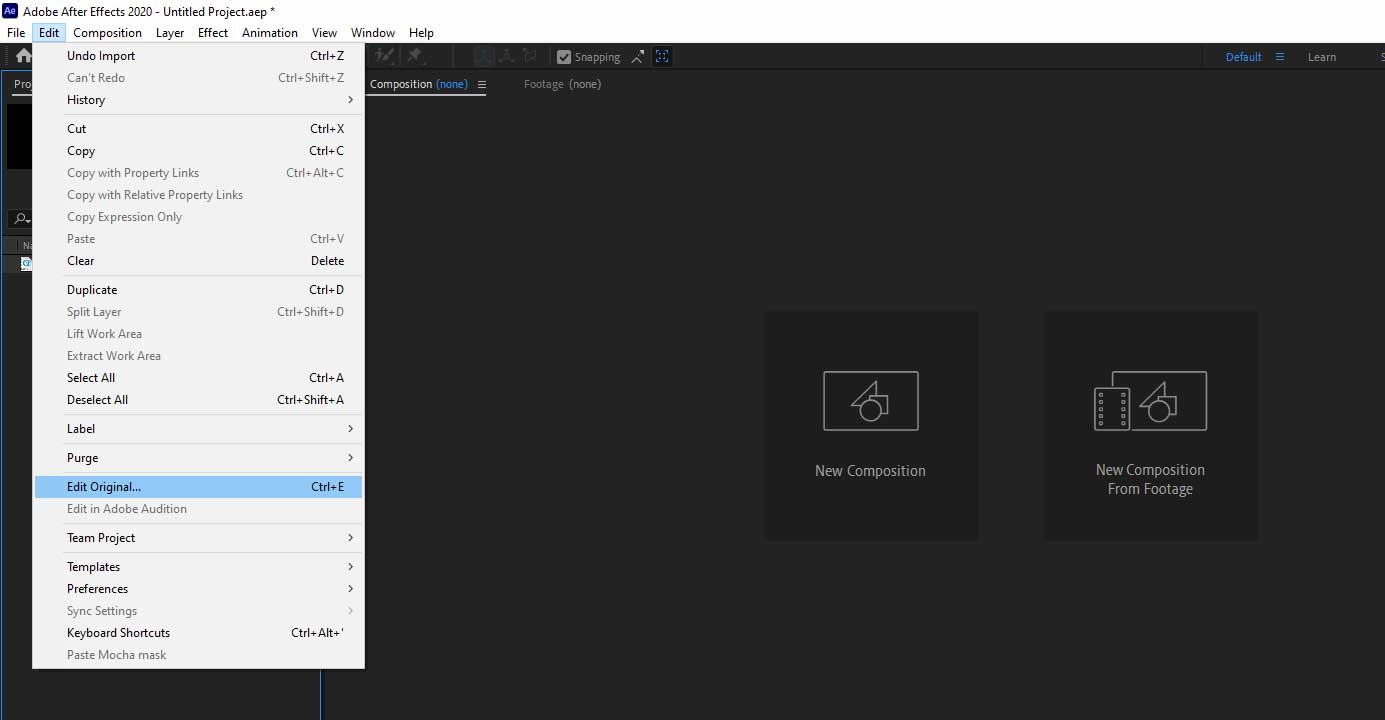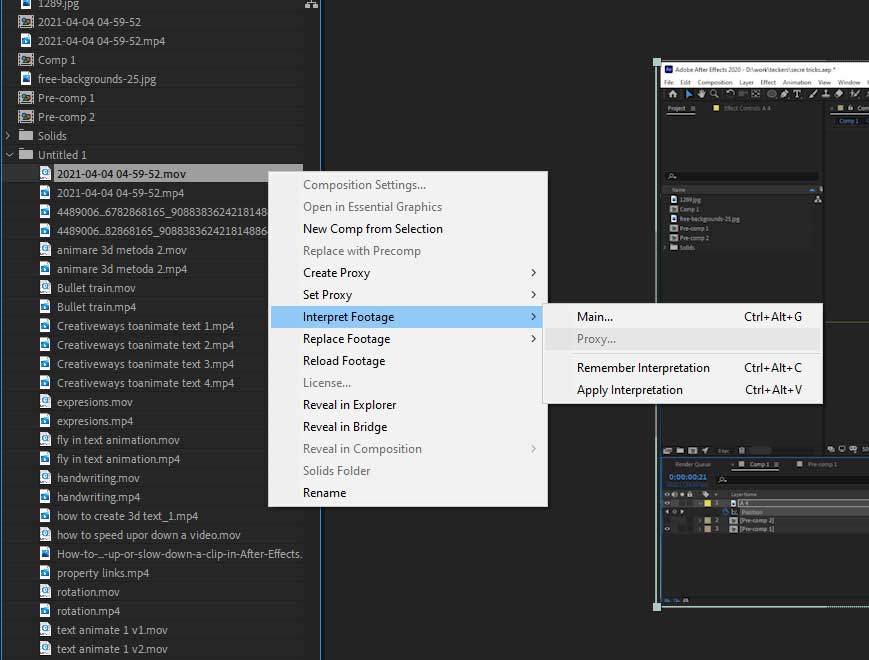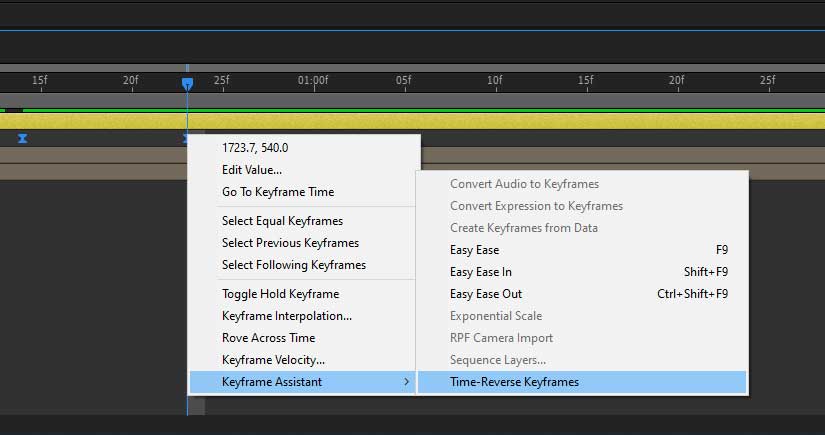7 thủ thuật After Effects bạn nên biết
Khi mới bắt đầu học Adobe After Effects, bạn có xu hướng tìm kiếm những thứ cơ bản. Tuy nhiên, sau khi bạn thành thạo, bạn muốn chuyển thẳng lên những nội dung nâng cao. Không có gì sai khi làm như vậy, nhưng có thể bạn đã bỏ qua một số thủ thuật, phương pháp hoặc tính năng trong quá trình này. Trong bài viết hôm nay, iRender sẽ thông tin đến bạn 7 thủ thuật After Effects hữu ích mà bạn nên biết để làm việc hiệu quả hơn.
1. 7 thủ thuật After Effects bạn nên biết
1.1 Thực hiện các phép tính toán độ phân giải
Bạn đã thử di chuyển một đối tượng theo một số pixel cụ thể, nhân đôi độ phân giải của bố cục hoặc di chuyển con trỏ timeline đến chính xác 14 pixel chưa? Thật ra, các thao tác này rất dễ thực hiện trong After Effects! Bạn có thể thao tác với bất kỳ giá trị số của các tham số với các phép tính cộng trừ nhân chia v.v.
Cùng theo dõi ví dụ dưới đây:
Sau khi nhấn OK, con trỏ timeline sẽ di chuyển chính xác 14 frame về phía trước theo thời gian.
Sau giá trị ban đầu, nếu bạn nhập +500, layer sẽ di chuyển 500 pixel về phía trước. Bằng cách này, bạn có thể đặt thành 4K nhanh hơn và không cần biết giá trị chính xác.
1.2 Sao chép với các liên kết thuộc tính (Copy With Property Links)
Đây là một trong nhiều thủ thuật mà người dùng After Effects nên biết. Copy with Property Links cho phép bạn sửa đổi các thuộc tính cho nhiều layer cùng một lúc. Nó cho phép bạn thực hiện các điều chỉnh nhanh chóng khi làm việc với nhiều layer tương tự bất cứ khi nào bạn muốn.
-
-
-
- Thay vì phím tắt sao chép thông thường, phím tắt Copy with Property Links là Control + Alt + C (trên Windows) hoặc Command + Option + C (trên macOS).
- Bạn cũng có thể dùng công cụ này bằng cách: vào Edit và chọn Copy with Property Links. Sau khi chọn các layer bạn muốn áp dụng, hãy sử dụng phím tắt dán thông thường Control + V (trên Windows) hoặc Command + V trên macOS).
-
-
1.3 Spatial Interpolation – Chuyển động giữa các keyframe
Có lẽ, đây là vấn đề mà tất cả những người bắt đầu sử dụng After Effects đều gặp phải: Đối tượng (object) di chuyển giữa hai keyframe giống hệt nhau. Để giải quyết vấn đề này, hãy sử dụng Spatial Interpolation.
Nếu bạn cũng gặp sự cố này, hãy chọn keyframe > chuột phải vào một trong số chúng và chuyển đến Spatial Interpolation. Một cửa sổ popup sẽ sẽ hiện lên với các lựa chọn Temporal Interpolation, Spatial Interpolation, và Roving. Tại đây, bạn sẽ thấy các chế độ khác nhau cho từng cài đặt này và cũng có một phần mô tả nhỏ cho từng cài đặt. Bạn chỉ cần thiết lập Spatial Interpolation thành Linear và nhấn OK.
Cài đặt này nhằm định hình đường đi của chuyển động. Bằng cách này, bạn có thể tạo các đường chuyển động cong một cách dễ dàng. Để làm như vậy, hãy kéo một trong các thanh điều khiển nhỏ, giống như bạn làm với mask khi muốn làm cong nó. Để làm cho nó hoạt động, bạn phải đặt Spatial Interpolation thành Bezier.
Một giải pháp khác cho vấn đề này là: Di chuyển đến Gerneral > Preferences và chọn Default Spatial Interpolation to Linear.
1.4 Chỉnh sửa bản gốc – Dễ dàng tìm dự án AE với video đã render
Tính năng đặc biệt hữu ích khi bạn làm việc theo nhóm. Bạn muốn truy cập một dự án After Effects nhưng lại không biết vị trí lưu trữ, nhưng bạn có video được render từ dự án đó. Hãy tìm dự án từ video kết xuất như sau:
Lấy video đã render và import nó vào một dự án mới của After Effects. Tiếp theo, chọn dự án > edit > chọn Edit Original (hoặc Control + E trên Windows / Command + E trên macOS). Sau đó, bạn sẽ thấy dự án.
1.5 Mở rộng lựa chọn các keyframe
Sau khi hoàn thành animation, bạn có thể sẽ muốn nó chạy nhanh hơn hoặc chậm hơn. Theo cách thông thường, bạn sẽ phải kéo từng keyframe và tốn rất nhiều thời gian. Mách bạn một cách vô cùng đơn giản lại nhanh gọn, đó là: giữ Alt (trên Windows) hoặc Option (trên macOS) và kéo nó theo cách bạn thấy phù hợp.
1.6 Remember Interpretation và áp dụng Interpretation cho dự án video có nhiều framerate
Bạn đã bao giờ phải diễn giải nhiều footage vì tốc độ khung hình của video bị sai chưa? Nếu đã từng, chắc hẳn bạn đã thử qua cách mất thời gian này: Chọn từng footage và điều chỉnh từng rate.
Thật ra, có một cách vô cùng dễ dàng và nhanh chóng như sau: Diễn giải chỉ một video > chuột phải vào video đó > đến Interpret Footage và chọn Remember Interpretation. Với phần diễn giải đã ghi nhớ, bạn chọn tất cả các video khác cần diễn giải và thực hiện các bước tương tự, nhưng thay vì Remember Interpretation, bạn sẽ chọn Apply Interpretation.
1.7 Keyframe Time-Reverse
Việc không biết hoặc chưa bao giờ đọc về các tính năng của phần mềm bạn đang sử dụng sẽ là một thiếu sót. Đối với phần lớn người dùng AE, Time-Reverse Keyframes là một tính năng hay bị bỏ qua. Thay vào đó, người dùng phải chật vật để di chuyển keyframe và sắp xếp trước animation và đảo ngược thời gian cho nó.
Thay vì chật vật thao tác thủ công, hãy làm như sau: Chọn Keyframe > Chuột phải vào Keyframe-Assistant và chọn Time-Reverse Keyframes.
Trên đây là 7 thủ thuật After Effects mà bạn nên biết. Hãy biến chúng thành một phần trong quy trình làm việc của bạn và bạn sẽ thấy chúng hữu ích ra sao.
2. iRender - Render Farm tốt nhất cho After Effects
iRender là nhà cung cấp dịch vụ kết xuất đám mây tăng tốc GPU chuyên nghiệp cho kết xuất 3D và train AI với hơn 30.000 khách hàng. Chúng tôi được đánh giá cao trong nhiều bảng xếp hạng toàn cầu như CGDirector, Lumion Official, Radarrender, InspirationTuts CAD, All3DP, BlenderBaseCamp, VFX Rendering.
Dịch vụ iRender cung cấp
Chúng tôi cung cấp các máy chủ (server) cấu hình cao giúp tăng tốc kết xuất CPU và GPU. Sử dụng dịch vụ của chúng tôi, bạn có toàn quyền kiểm soát server mà bạn thuê. Do đó, bạn có thể tùy ý cài đặt bất cứ phần mềm và plugin nào để thiết lập môi trường làm việc riêng của bạn. iRender cung cấp các các server đơn và đa GPU với dòng card đồ họa Nvidia Geforce RTX 3090 và RTX 4090 mạnh mẽ nhất thị trường, với CPU khỏe AMD Ryzen™ Threadripper™ PRO 3955WX @ 3.9 GHz đáp ứng tất cả các dự án After Effects. Ngoài ra, bạn có thể chuyển đổi qua lại giữa các gói cấu hình máy mà không cần phải cài lại phần mềm. Bạn thậm chí có thể chạy nhiều server cùng lúc để tăng tốc quá trình render và tất nhiên, cũng không cần phải cài đặt lại bất cứ thứ gì.
Tại sao chọn chúng tôi cho dự án After Effects của bạn?
Chúng tôi đã phát triển nhiều gói máy tối ưu hóa cho kết xuất GPU và CPU. Khi sử dụng một trong các máy chủ này, bạn được đảm bảo trải nghiệm hiệu suất tối đa trong mức ngân sách của mình. Bạn có thể dễ dàng lựa chọn các gói cấu hình từ cơ bản đến mạnh nhất. Với After Effects, chúng tôi khuyên bạn nên bắt đầu với server 3P (CPU: AMD Ryzen™ Threadripper™ PRO 3955WX @ 3.9 GHz). Với 256GB RAM và dung lượng ổ cứng SSD NVMe 2T, gói máy này sẽ đáp ứng tất cả các dự án của After Effects của bạn. Tìm hiểu thêm về mức giá và cấu hình các gói máy của iRender tại đây.
Cùng chúng tôi test hiệu suất render After Effects trên server 5P (CPU: AMD Ryzen Threadripper Pro 3955WX và 4 GPU RTX 3090) trong video sau:
Dịch vụ đi kèm
Ngoài cấu hình server mạnh mẽ, chúng tôi còn cung cấp nhiều tính năng hữu ích khác (Nhân bản máy, chuyển đổi các gói cấu hình, hỗ trợ NVLink, APIs, custom cấu hình theo nhu cầu, thuê máy theo ngày/tuần/tháng với mức giá ưu đãi v.v). Sử dụng dịch vụ của chúng tôi, bạn sẽ được hỗ trợ tận tình từ đội ngũ kỹ thuật luôn trực 24/7. Trong tháng này, chúng tôi đang có chương trình ƯU ĐÃI ĐẶC BIỆT: Tặng 20% Bonus cho khách hàng đăng ký tài khoản và nạp tiền trong vòng 24h.
Let’s get started!
Nhận COUPON trải nghiệm miễn phí server của chúng tôi ngay hôm nay. Hoặc liên hệ với chúng tôi qua Zalo 0915875500 để được tư vấn và hỗ trợ nhanh nhất.
iRender – Chúc bạn đọc một ngày làm việc hiệu quả!
Nguồn tham khảo: teckers.com